经验直达:
- 如何隐藏和取消隐藏excel表格
- excel如何隐藏指定区域
一、如何隐藏和取消隐藏excel表格
excel怎么隐藏行
1
先看下例子表格是什么样的,有利于更加方便的介绍怎么隐藏行 。
2
隐藏行方法一:选中要隐藏的行,一行也可以,多行也行 , 一次隐藏多行也是可以的,现在说隐藏2,3行,先选中2,3行,然后右键 , 点击隐藏即可 。
3
隐藏行方法二:还是按照方法一中的步骤,选中要隐藏的行,然后点击右上角的格式 , 再将鼠标放到隐藏和取消隐藏上,点击隐藏行,即可 。
4
隐藏后的效果图 , 2,3行不见了 。
END
excel如何取消隐藏行
取消隐藏行方法一:取消隐藏首先要做的是选中隐藏了的行的前后两行,然后右键,点击取消隐藏,即可 。
2
取消隐藏行方法二:和取消隐藏方法一一样,先选中隐藏的行的前后两列 , 然后点击右上角的格式,鼠标放到隐藏和取消隐藏上,再点击取消隐藏行,即可 。
二、excel如何隐藏指定区域
选择整个列,点击鼠标右键出现的选项里,选择”隐藏“即可 。
工具/原料:
神舟K580P-i7 D3
Windows7
Excel2007
1、打开EXCEL软件 , 打开需要编辑的表格 。
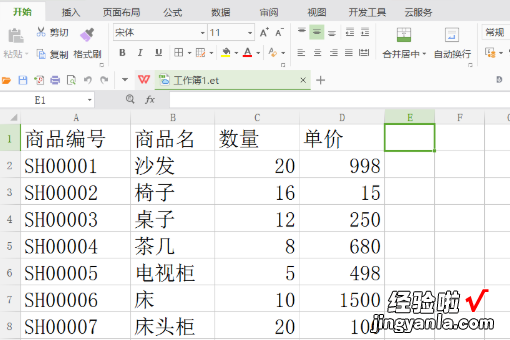
2、在表格上方,点击列号 , 选中如下需要隐藏的单元格 。
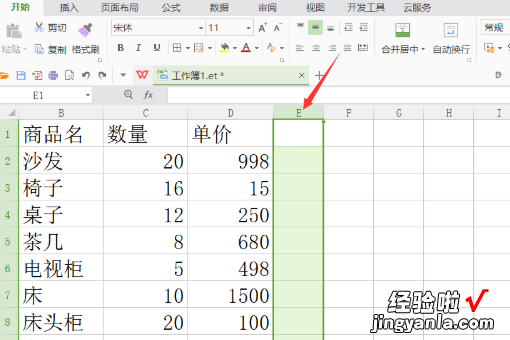
3、按组合键 Ctrlshift→方向键 , 选中所有需要隐藏的单元格 。
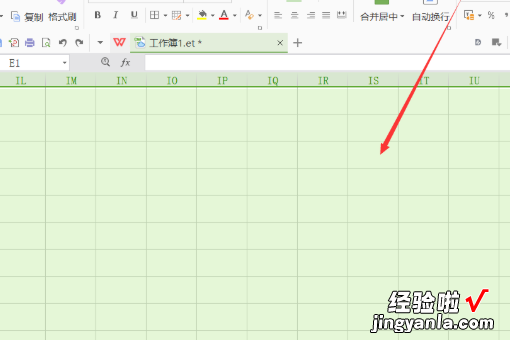
4、右击上方区域,弹出菜单选择 隐藏 。
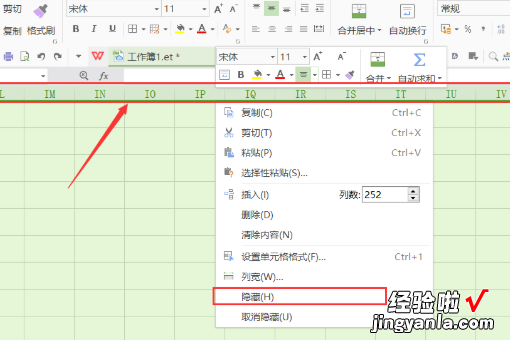
5、隐藏部分单元格区域完成 。
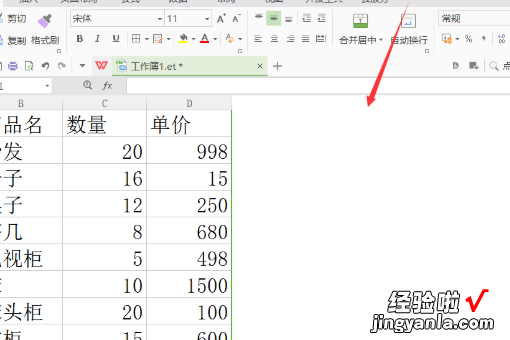
1、按alt 向下箭头,可以根据已输入过的内容自动生成下拉列表;
2、按alt =号,可以快速插入求和公式;
3、按alt 回车键,可以在指定的位置强行换行;
4、选取整个区域,按alt ; 选取时可以跳过隐藏区域 , 只选取显示的区域;
5、按alt 数字键可以输入特殊符号:如 alt 41420 可以输入 √、alt 41409 可以输入 ×;
【excel如何隐藏指定区域 如何隐藏和取消隐藏excel表格】6、按Ctrl D向下填充 。选取一个含公式或值的单元格以及下面的N个单元格,可以填充值或公式 。
